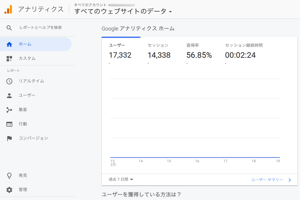Googleアナリティクスを開くと表示される「セッション」というパラメータ。Webサイトがどのくらい見られているかを示す数字で、SEOの効果分析に使われる重用な指標です。
アクセス解析データを正確に読み取るためには、指標をしっかりと理解する必要があります。この記事では「セッション」の定義やカウント方法、また「ユーザー」「ページビュー数」との違いについて説明していきます。
イノーバでは、BtoB企業専門のWEB サイト制作サービスを提供しております。集客から見込み客の獲得や商談の創出を可能にするウェブサイトへリニューアルしたい方、よろしければご覧ください。
セッションとは、流入から離脱までの一連の行動
セッションとは、ユーザーがサイトに流入してから離脱するまでの一連の流れを指す言葉です。一般的にユーザーはGoogleなどの検索エンジンや他サイトからのリンクを経てサイトに流入後、数ページを閲覧してまた別のサイトへと離脱していきます。この流入から離脱までを1回としてカウントしたのが、Googleアナリティクスで表示されている「セッション」という数字です。

これに対して「ユーザー」とは、ある特定の期間にサイトに訪問したユーザー数をカウントしたパラメーターのこと。一般的にはUU(ユニークユーザー)とも呼ばれます。
例えば、同じユーザーが1日に3回サイトを訪問した場合、セッション数は「3」ですが、ユーザー数は「1」とカウントされます。ただ、あくまでブラウザ(Cookie)を基準にしてユーザーをカウントしているため、パソコンとスマホでそれぞれアクセスした場合、また同じパソコンであってもブラウザを変えた場合などは、それぞれ別ユーザーとしてカウントされることになります。
また「ページビュー数」は文字通りページごとに閲覧された回数をカウントしたパラメータです。例えばあるユーザーがサイトに流入後5ページを閲覧して離脱した場合、セッション数は「1」、ページビュー数は「5」となります。あくまで閲覧したページ数をカウントするため、例えば「ページA→ページB→ページA→ページC→ページD」などのように重複して閲覧していてもページビュー数は「5」とカウントされます。
セッションはどのようなタイミングで切れる?
通常、セッションは流入から離脱までを1回とカウントしますが、離脱以外のタイミングでセッションが切れる場合もあります。同じユーザーがサイトを閲覧している場合でも、以下のようなケースでは新規のセッションとして計測が始まることを覚えておきましょう。
セッションの持続時間が過ぎたとき
ユーザーが一定時間何も操作を行わないと、セッションは途中で切れます。例えばユーザーがサイトを訪れたあと、ページを開いたままコーヒーを飲みに行くなどで離席して、その後戻ってきてまたサイトを閲覧したとしましょう。この場合、離席で操作していない時間が一定時間を超えていればセッションは途中で切れてしまい2回としてカウントされることになります。
セッションの持続時間はデフォルトで30分に設定されていますが、あとから変更することが可能です。(この方法は後述します)
セッションの途中で日にちをまたいだとき
午前0時をまたいで日付が変わった時もセッションは途中で切れます。例えば23:55にサイトに流入し、0:05に離脱した場合は、同一ユーザーであってもセッション数は「2」とカウントされます。
参照元が変わったとき
サイトに流入する際の参照元が変わった時もセッションが切れます。例えばサイトAのリンクを通して流入後、すぐに別のサイトBのリンクを通してサイトに流入した場合、同じページに流入しても新しいセッションが開始されることになります。
これはGoogleなどの検索エンジンからの流入についても同じことが言えます。例えば「ABC」というワードでサイトに流入後、すぐに「DEF」というワードで同じサイトに流入した場合も参照元が変わったとみなされて新しいセッションが開始されます。
セッションの持続時間を変更するべきケース
通常セッションの持続時間は30分で切れるよう設定されていますが、Googleアナリティクスの管理画面から変更することも可能です。例えば長い動画を閲覧するページがあるなど、ユーザーが30分以上操作しない状況が考えられるサイトの場合は、正確なデータを収集するためにもあらかじめ設定を変更しておいたほうがいいでしょう。セッションの持続時間は1分~4時間までの間で自由に変更が可能です。
セッションの持続時間を変更する方法

① 左カラム内にある「管理」をクリック
② 画面中央に表示される「プロパティ設定」をクリック
③ 「トラッキング情報」をクリック
④ 「セッション設定」をクリック
⑤ 「タイムアウト処理」内の「セッションのタイムアウト」から持続時間を変更する
Googleアナリティクスでユーザーのセッションを確認する
Googleアナリティクスでユーザーのセッションを確認する場合は、主に「ユーザー」「集客」「行動」の3つのメニューを見てみましょう。
全般的なデータは「ユーザー」メニューから確認する
ユーザーのセッション数を確認したい場合は、左カラム内にある「ユーザー」メニューの「概要」をクリックしましょう。ここで画面中央に表示されている赤枠の部分が期間内のセッション数です。(下記画像は登録したばかりの新規サイトのためデータがありませんが、一般的なサイトであればここに期間内のセッション数が表示されています)

セッションに限られたことではありませんが、Googleアナリティクスを利用してアクセス解析をする場合は、この「ユーザー」メニューのパラメータを確認することが基本となります。ユーザー数やページビュー数のほか、使用しているブラウザやデバイス、地域など幅広いデータを見ることができます。
流入元を確認したい場合は「集客」メニュー
ユーザーがどこから流入しているかを知りたい場合は「集客」メニューから「すべてのトラフィック」「チャネル」の順にクリックしてみましょう。

ここではセッションやユーザー数など、パラメータごとに流入元を確認することができます。表にある項目はそれぞれ以下を示しています。
Organic Search:GoogleやYahooなど、検索エンジンからの流入
Paid Search:リスティング広告など広告経由の流入
Direct:URLの直接入力またはブックマークからの流入
Referral:他のサイトのリンクからの流入
Social:FacebookやTwitterなど、SNSからからの流入
Email:Eメールのリンクからの流入
Display:バナー広告からの流入
Other:その他
サイト内でのユーザー行動を可視化する「行動」メニュー
ひとつのセッションの中で、どのページがよく見られているかを確認したい場合は「行動」メニューから「すべてのページ」をクリックします。

ここではページごとの訪問数や平均滞在時間、直帰率や離脱率など、サイト内でユーザーがどのような行動をとっているかを可視化することができます。基本的には上記画像赤枠内の「ページ別訪問数」を基準にして、サイト全体のセッション数と比較分析していくといいでしょう。
セッションを基準に、ユーザー行動を可視化する
Googleアナリティクスはユーザーのアクセス状況を可視化できる優れたツールですが、パラメーターが多いため、慣れないうちはどこを参照すればいいのか分かりにくいかもしれません。まずは「セッション」を基準にしてユーザーの行動を可視化し、サイトのコンテンツ作りに役立ててみてはいかがでしょうか。
イノーバでは、ホームページ流入状況の分析なども含めたBtoB企業専門のWEB サイト制作サービスを提供しております。「サイトからお問い合わせやコンバージョンを創出したい」とお考えの場合は、ぜひ、ご相談ください。